Cara Menginstal Modul Apache Mod_WSGI di Centos 8
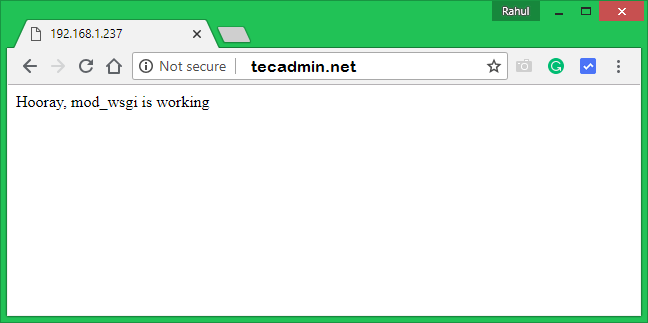
- 1225
- 328
- Jermaine Mohr
Modul Apache mod_wsgi digunakan untuk menyajikan skrip python melalui http melalui server web apache. Tutorial ini membantu Anda untuk menginstal modul Apache Python (mod_wsgi) di Centos 8 Linux. Kami juga akan membuat halaman sampel di Python dan menyebarkannya dengan server web Apache.
Kamu mungkin suka:
- Cara Menginstal Kerangka Python Django di Centos 8
Langkah 1 - Prasyarat
Masuk ke konsol server Centos 8 melalui SSH. Maka harus menginstal python di sistem kami. Gunakan perintah berikut untuk menginstal Python sebagai dependensinya pada sistem Anda.
sudo dnf menginstal python3 python3-pip
Langkah 2 - Instal Modul MOD_WSGI
Sebelum memulai, Anda perlu menginstal beberapa komponen Apache prasyarat agar dapat bekerja dengan MOD_WSGI. Anda dapat menginstal semua komponen yang diperlukan hanya dengan menjalankan perintah berikut:
sudo dnf instal mod_wsgi httpd
Restart layanan apache untuk membuat mod_wsgi bekerja.
sudo systemctl restart httpd.melayani
Langkah 3 - Konfigurasikan Apache untuk WSGI
Selanjutnya, buat skrip Python untuk dilayani melalui modul MOD_WSGI Apache. Untuk pengujian, saya telah membuat a test_wsgi.py file di bawah root dokumen default.
sudo vi/var/www/html/test_wsgi.py
Dan menambahkan konten berikut:
aplikasi def (lingkungan, start_response): status = '200 ok' output = b'hooray, mod_wsgi berfungsi 'response_headers = [(' tipe konten ',' teks/polos '), (' panjang konten ', str ( len (output)))] start_response (status, response_headers) return [output]| 123456789 | aplikasi def (lingkungan, start_response): status = '200 ok' output = b'hooray, mod_wsgi berfungsi 'response_headers = [(' tipe konten ',' teks/polos '), (' panjang konten ', str ( len (output)))] start_response (status, response_headers) return [output] |
Setelah itu, konfigurasikan server Apache untuk melayani file ini melalui web. Mari Buat File Konfigurasi Untuk Melayani Test_WSGI.Skrip py di atas sub url.
sudo vi/etc/httpd/conf.D/Python-WSGI.conf
Tambahkan konten berikut:
Wsgiscriptalias/test_wsgi/var/www/html/test_wsgi.Py order Izinkan, tolak izinkan dari semua
Setelah menyelesaikan langkah -langkah di atas mod-wsgi Konfigurasi dan restart layanan Apache.
sudo systemctl restart httpd.melayani
Langkah 4 - Pengujian
Pengaturan sudah siap sekarang. Anda dapat menguji skrip dengan mengakses URL berikut di browser web. Mengubah Server-IP Anda dengan IP server atau nama host yang sebenarnya.
http: // Anda-server-IP/test_wsgi
Anda akan melihat hasilnya seperti di bawah ini:
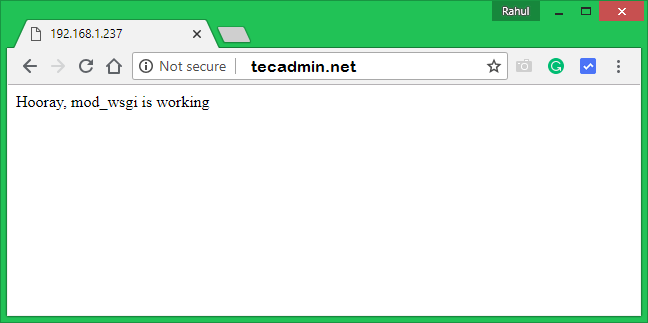
- « Cara mengatur mari enkripsi ssl dengan apache di centos 8
- Cara menginstal owncloud di debian 10 (buster) »

